Возможности администратора портала
Для организации на портале можно не только создать пользователей, но и назначить одного или нескольких администраторов портала.
Администраторы портала имеют ряд дополнительных возможностей в сравнении с обычными пользователями:
•Доступ к профилю организации на портале. На странице профиля (Рис. 1) видны название и телефон организации, а также список пользователей портала.
Рис. 1 — Профиль организации на портале
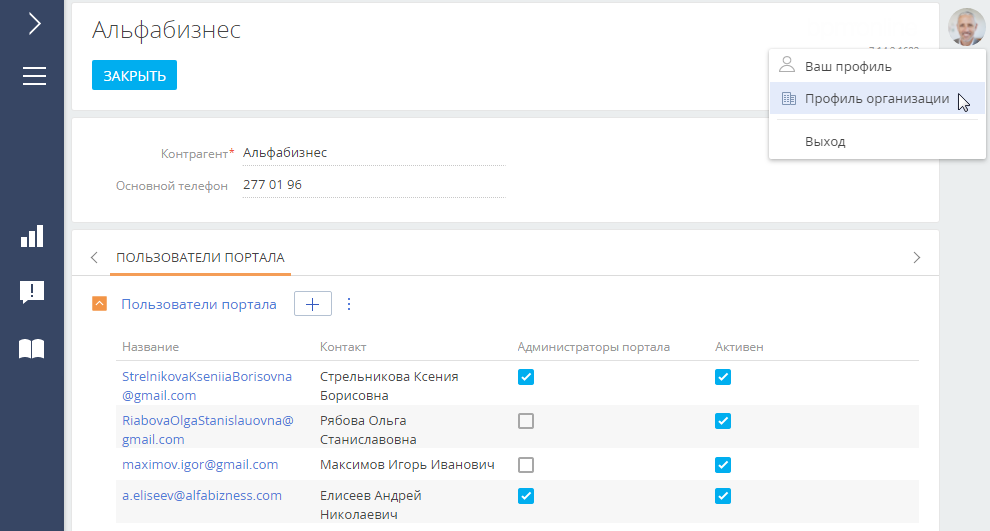
•Создание пользователей. Подробнее >>>
•Отправка пользователям приглашений. Подробнее >>>
•Настройка доступа пользователей. Подробнее >>>
Чтобы назначить пользователя администратором организации на портале:
1.Нажмите  —> [Организационные роли] —> роль “All portal users”.
—> [Организационные роли] —> роль “All portal users”.
2.На детали [Организации] нажмите на название нужной организации. Найдите пользователя или нескольких пользователей, которых нужно назначить администраторами.
3.Отметьте для них признак [Администраторы портала] (Рис. 2).
Рис. 2 — Назначение администраторов организации на портале
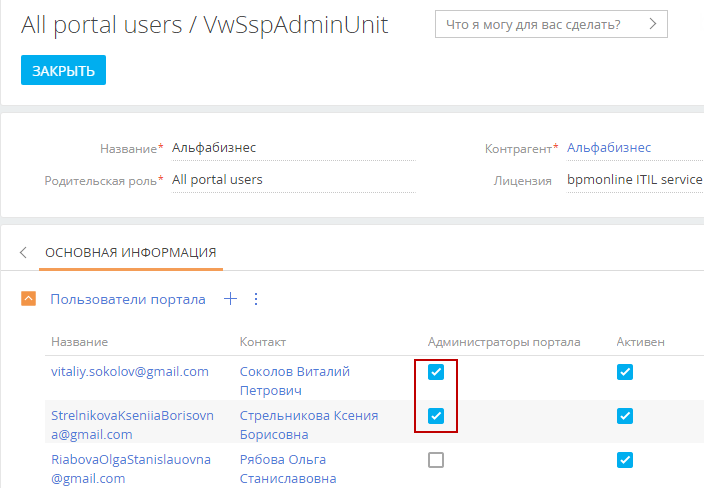
Назначенные вами администраторы смогут в дальнейшем самостоятельно назначить администраторами других пользователей.
На заметку
У организации может не быть администратора портала, в таком случае создавать, приглашать и деактивировать пользователей портала в системе может пользователь с ролью системного администратора. Подробнее читайте в статье “Добавить пользователя с правами системного администратора”
Создать пользователей на портале
У администратора портала есть возможность приглашать новых пользователей на портал. Приглашение отправляется на почту пользователя, после чего пользователь может указать свой пароль и работать с порталом.
На заметку
Для отправки приглашений на портал в системе должна быть настроена почта, а в системной настройке “Почтовый ящик регистрации на портале” (SSPRegistrationMailbox) указан почтовый адрес отправителя приглашений пользователям портала. Подробнее читайте в статьях “Работа с почтой” и “Настройка самостоятельной регистрации пользователей портала”.
Чтобы создать новых пользователей портала:
1.Нажмите на фотографию профиля на портале —> [Профиль организации].
2.На детали [Пользователи портала] нажмите  , введите email-адреса новых пользователей портала (через запятую или пробел). При вводе электронных адресов выполняется стандартная проверка на их корректность. Нажмите кнопку [Зарегистрировать пользователей] (Рис. 3).
, введите email-адреса новых пользователей портала (через запятую или пробел). При вводе электронных адресов выполняется стандартная проверка на их корректность. Нажмите кнопку [Зарегистрировать пользователей] (Рис. 3).
Система будет искать контакты с указанными email-адресами. Если таких контактов нет, то они автоматически будут созданы. ФИО пользователя при этом заполняется текстом email-а до знака “@”.
Рис. 3 — Создание пользователей администратором портала
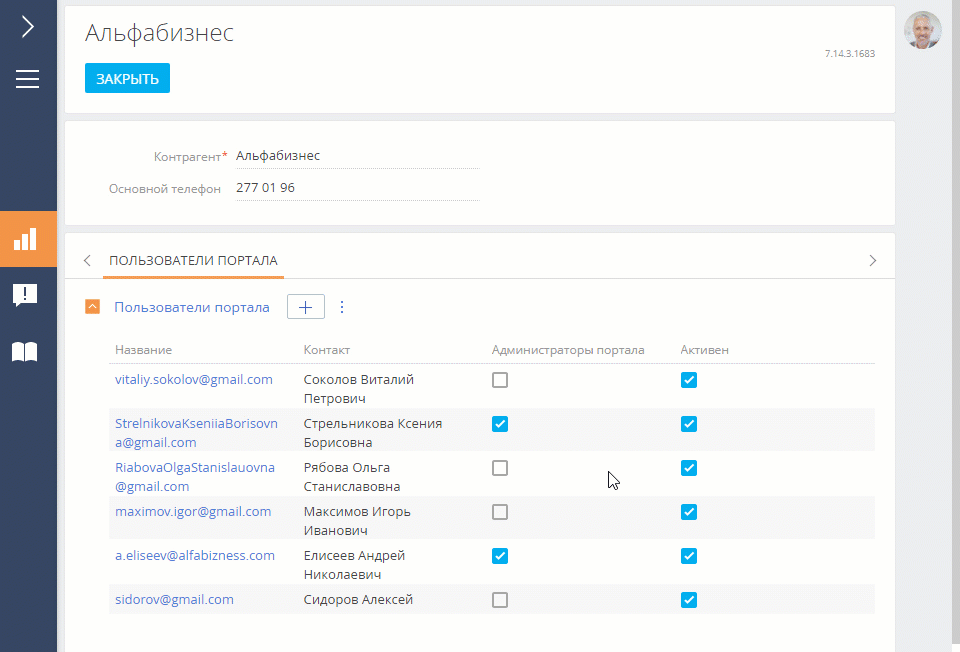
3.Система предложит отправить приглашения на портал новым пользователям. Можно подтвердить отправку сразу (кнопка [Отправить приглашения]), а можно закрыть окно и отправить приглашения пользователям позже.
В результате новые пользователи будут созданы на портале, на указанные email-адреса им будут отправлены приглашения (при выборе такой опции), а в системе будут созданы соответствующие контакты. Переход по ссылке в приглашении позволит пользователю ввести свой пароль для входа и начать работу с порталом.
Отправить приглашения пользователям
При создании новых пользователей администратор портала может отправлять приглашения на портал пользователям своей организации.
На заметку
Подробнее о приглашениях читайте в статье “Отправка приглашений на портал”.
Если новый пользователь не ввел свой пароль после того, как перешел из приглашения на портал, то администратор портала может отправить ему приглашение повторно. Для этого:
1.На детали [Пользователи портала] выделите одного или нескольких пользователей, которым нужно отправить приглашения.
2.Нажмите  и выберите опцию [Отправить приглашения] (Рис. 4).
и выберите опцию [Отправить приглашения] (Рис. 4).
Рис. 4 — Отправка приглашений пользователям на портале
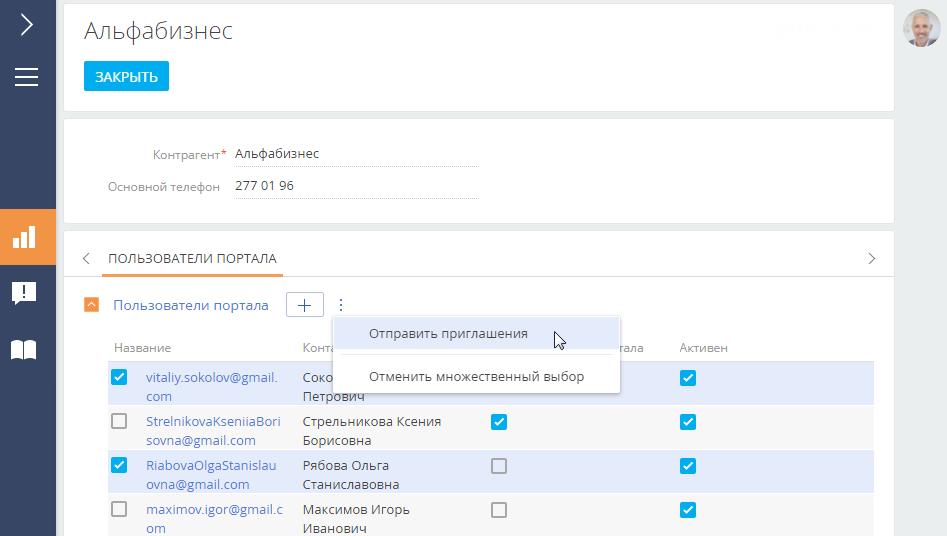
Настроить доступ пользователям портала
Администратор портала может назначать права другим пользователям портала. Приглашая пользователей на портал, администратор может сразу назначить пользователю все доступные для организации функциональные роли. Для этого:
1.Нажмите на фотографию профиля на портале —> опция [Профиль организации].
2.На детали [Пользователи портала] нажмите  , введите email-адреса новых пользователей портала (через запятую или пробел).
, введите email-адреса новых пользователей портала (через запятую или пробел).
3.В окне регистрации пользователей отметьте роли, которые нужно назначить всем приглашаемым пользователям (Рис. 5). Нажмите кнопку [Зарегистрировать пользователей].
В данном примере пользователи получат все права администратора портала, а также те права, которые настроены в системе для функциональной роли “Менеджеры на портале”.
Рис. 5 — Назначение прав новым пользователям на портале
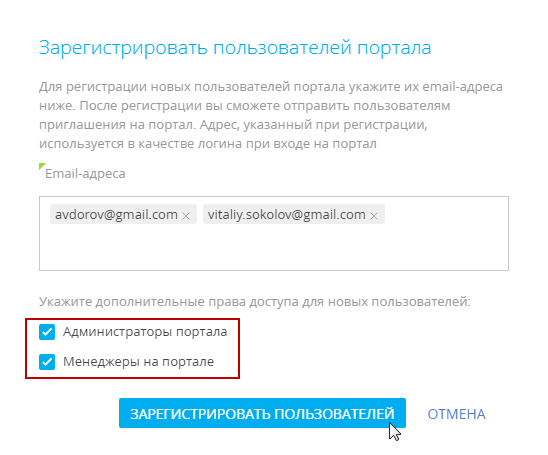
Также администратор портала может назначать роли уже существующим пользователям. Список всех доступных ролей отображается на детали [Пользователи портала] (Рис. 6).
Рис. 6 — Права пользователей на портале
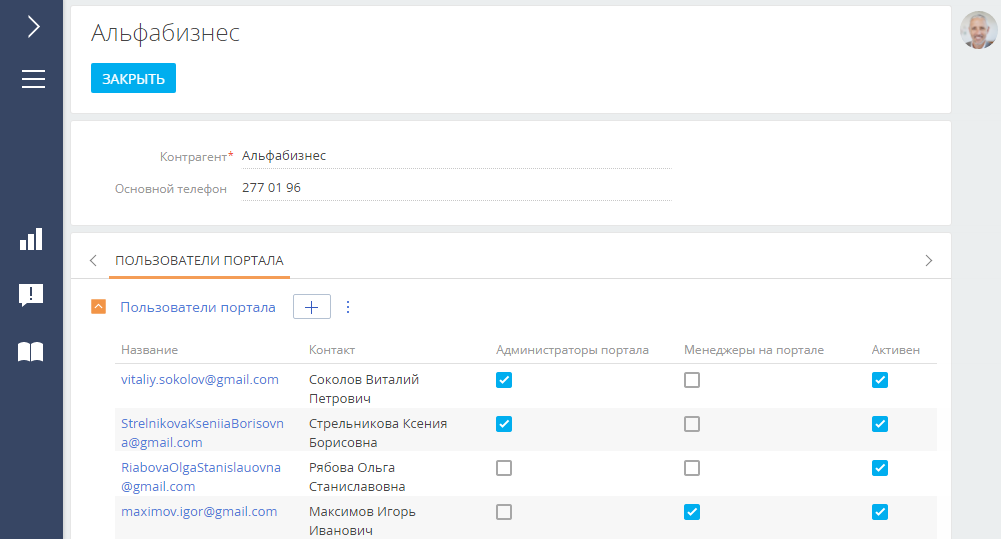
Назначить пользователю права администратора
Пользователю портала можно дать права администратора портала. Для этого:
1.Нажмите на фотографию профиля на портале —> [Профиль организации].
2.На детали [Пользователи портала] отметьте признак [Администраторы портала] тем пользователям, которым нужно выдать права администратора (Рис. 7).
Рис. 7 — Назначение прав администратора портала на портале
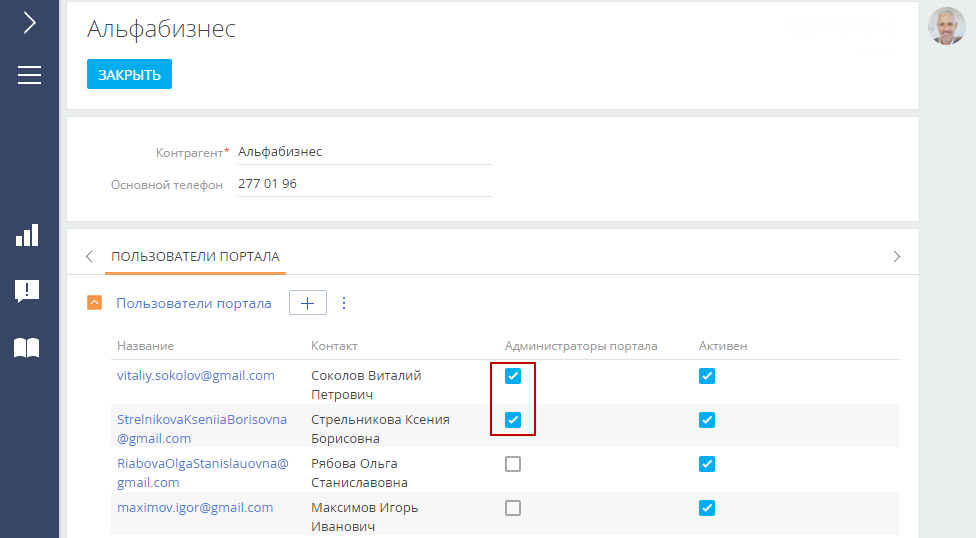
Деактивировать пользователей
Если пользователь больше не должен иметь доступ к порталу, то администратор портала может его деактивировать.
Чтобы деактивировать пользователя:
1.Нажмите на фотографию профиля на портале —> [Профиль организации].
2.На детали [Пользователи портала] снимите признак [Активен] для пользователя или нескольких пользователей, которых нужно деактивировать (Рис. 8).
Рис. 8 — Деактивация пользователей на портале
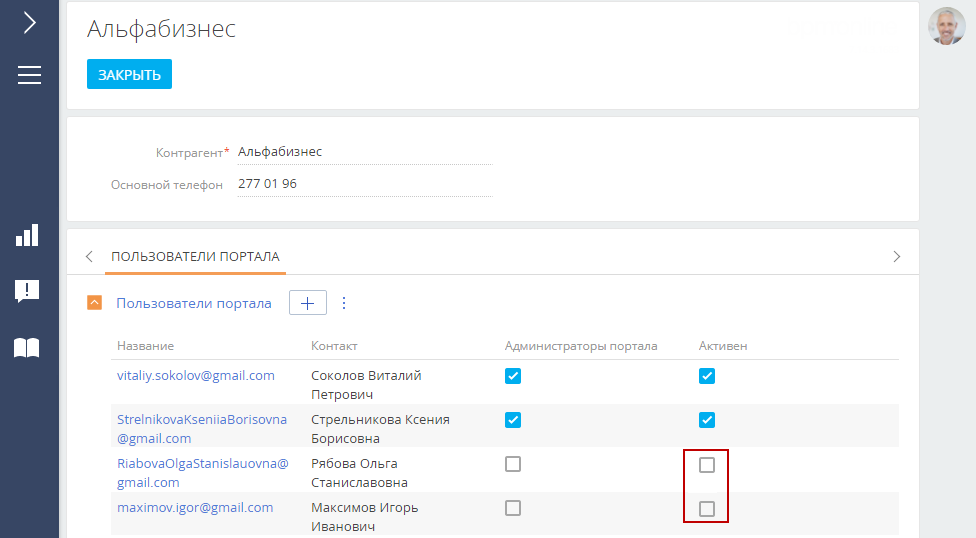
В результате пользователь будет деактивирован, но не будет удален. При необходимости его можно будет снова активировать.
Смотрите также






